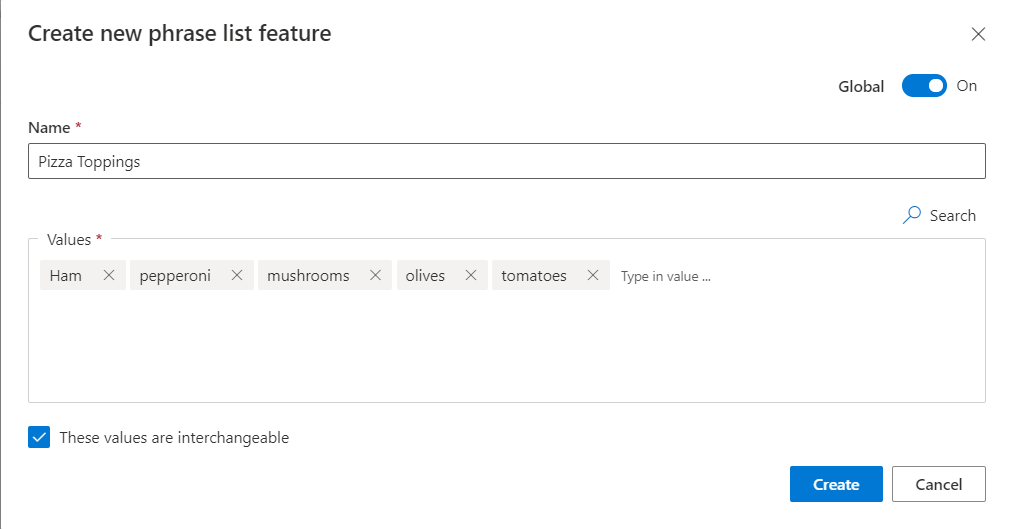Come aggiungere criteri per migliorare la precisione della stima
Importante
LUIS verrà ritirato il 1 ottobre 2025 e a partire dal 1 aprile 2023 non è più possibile creare nuove risorse LUIS. Si consiglia di eseguire la migrazione delle applicazioni LUIS a comprensione del linguaggio di conversazione per sfruttare appieno un supporto costante per i prodotti e le funzionalità multilingue.
Dopo che l'app LUIS ha ricevuto le espressioni di endpoint, usare un criterio per migliorare la precisione della previsione per quelle espressioni che presentano un criterio a livello di ordine delle parole e di scelta lessicale. I modelli usano una sintassi specifica per indicare la posizione di: entità, ruoli di entità e testo facoltativo.
Nota
- Dopo aver aggiunto, modificato, rimosso o riassegnato un criterio, esegui il training e pubblica l'app affinché le modifiche siano attive per le query di endpoint.
- I modelli includono solo elementi padre di entità di Machine Learning, non sottoentità.
Aggiungere un'espressione modello usando la sintassi corretta
Accedere al portale LUIS e quindi selezionare la sottoscrizione e la risorsa di creazione per vedere le app assegnate a tale risorsa.
Aprire l’app selezionandone il nome alla pagina App personali.
Selezionare Modelli nel pannello sinistro in Migliorare le prestazioni dell'app.
Seleziona la finalità corretta per il criterio.
Nella casella di testo del modello, digita l'espressione del modello e premi Invio. Quando vuoi inserire il nome dell'entità, usa la sintassi dell'entità corretta del criterio. Inizia la sintassi dell'entità con
{. Viene visualizzato l'elenco di entità. Selezionare l'entità corretta.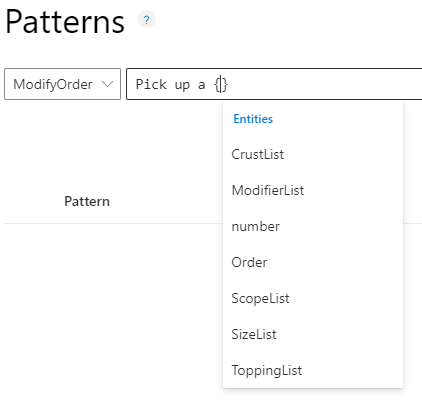
Se l'entità include un ruolo, indicare il ruolo con i due punti,
:, dopo il nome dell'entità, ad esempio{Location:Origin}. I ruoli per le entità vengono visualizzati in un elenco. Seleziona il ruolo, quindi fai clic su Invio.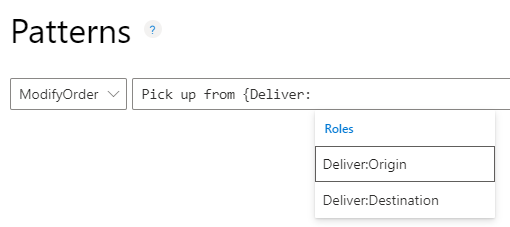
Dopo aver selezionato l'entità corretta, completa l'inserimento del criterio, quindi premi Invio. Al termine dell'inserimento dei criteri esegui il training dell'app.
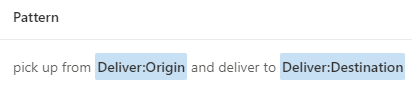
Creare un'entità pattern.any
Le entità Pattern.any sono valide solo nei criteri e non nelle espressioni di esempio delle finalità. Questo tipo di entità consente a LUIS di trovare la fine di entità di lunghezza e scelta delle parole variabili. Poiché questa entità viene usata in un criterio, LUIS sa dove si trova la fine dell'entità nel modello dell'espressione.
Accedere al portale LUIS e quindi selezionare la sottoscrizione e la risorsa di creazione per vedere le app assegnate a tale risorsa.
Aprire l’app selezionandone il nome alla pagina App personali.
Nella sezione Compila, fare clic su Entità nel pannello a sinistra e quindi selezionare +Crea.
Nella finestra di dialogo Scegliere un tipo di entità immettere il nome dell'entità nella casella Nome e selezionare Pattern.Any come Tipo, quindi selezionare Crea.
Dopo aver creato un'espressione modello usando questa entità, l'entità viene estratta con un algoritmo combinato di Machine Learning e di corrispondenza del testo.
Aggiunta di espressioni di esempio come modello
Se si vuole aggiungere un modello per un'entità, il modo più semplice consiste nel creare il modello dalla pagina Dettagli finalità. In questo modo la sintassi corrisponde all'espressione di esempio.
Accedere al portale LUIS e quindi selezionare la sottoscrizione e la risorsa di creazione per vedere le app assegnate a tale risorsa.
Aprire l’app selezionandone il nome alla pagina App personali.
Nella pagina elenco finalità selezionare il nome della finalità dell'espressione di esempio da cui si vuole creare un'espressione modello.
Nella pagina Dettagli finalità selezionare la riga per l'espressione di esempio da usare come espressione modello, quindi selezionare + Aggiungi come criterio dalla barra degli strumenti di contesto.
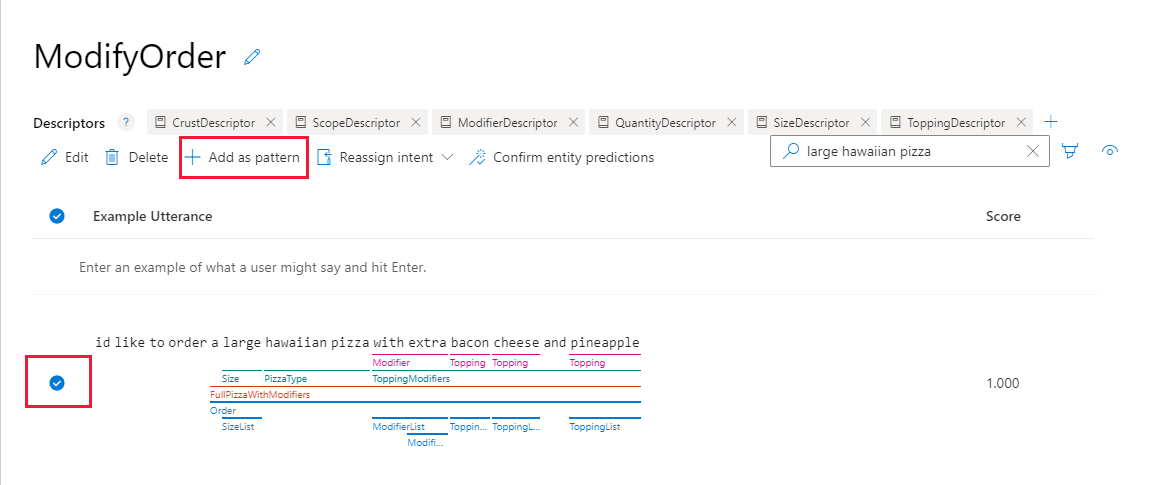
L'espressione deve includere un'entità per creare un criterio dall'espressione.
Nella casella popup selezionare Fine nella pagina Conferma modelli. Non è necessario definire le sottoentità o le funzionalità delle entità. È sufficiente elencare l'entità di Machine Learning.
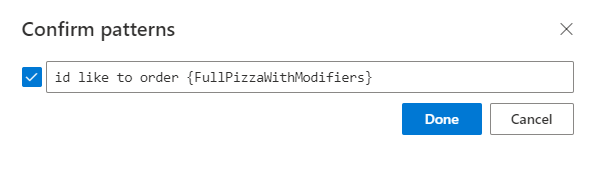
Se è necessario modificare il modello, ad esempio selezionando testo come facoltativo, con le parentesi quadre
[], è necessario apportare questa modifica dalla pagina Modelli.Nella barra di spostamento selezionare Esegui training per eseguire il training dell'app con il nuovo modello.
Usare l'operatore OR e i gruppi
I due criteri seguenti possono essere combinati in un singolo criterio usando la sintassi di raggruppamento "( )" e l'operatore OR "|" .
| Finalità | Espressioni di esempio con testo facoltativo ed entità predefinite |
|---|---|
| OrgChart-Manager | "chi sarà il manager di {EmployeeListEntity}[s] [[in]{datetimeV2}?]" |
| OrgChart-Manager | Chi è il manager di {EmployeeListEntity}[[on]{datetimeV2}?]" |
La nuova espressione modello sarà:
"chi (era | è | sarà) il manager di {EmployeeListEntity}['s] [([in]|[ on]){datetimeV2}?]" .
Nel modello vengono usati i caratteri di raggruppamento attorno al tempo verbale richiesto e le preposizioni facoltative 'in' e 'on' separate da un carattere pipe, OR.
Espressioni modello
Data la natura del dominio di risorse umane, esistono alcuni modi comuni di porre domande sulle relazioni dei dipendenti all'interno delle organizzazioni. Ad esempio, le espressioni di esempio seguenti:
- “A chi riferisce Jill Jones?”
- “Chi riferisce a Jill Jones?”
Queste espressioni sono troppo simili per determinare l'univocità contestuale di ciascuna senza fornire molte espressioni di esempio. Aggiungendo un criterio per una finalità, LUIS apprende criteri di espressioni comuni per una finalità senza dover fornire molte altre espressioni di esempio.
Suggerimento
Ogni espressione può essere eliminata dall'elenco di riesame. Una volta eliminate, queste non verranno più visualizzate nell'elenco. Questo vale anche se l'utente inserisce la stessa espressione dall'endpoint.
Gli esempi di espressioni modello per questa finalità includono:
| Esempi di espressioni modello | significato della sintassi |
|---|---|
| Chi segnala {EmployeeListEntity} a[?] | intercambiabile: {EmployeeListEntity} ignorare: [?] |
| Chi segnala a {EmployeeListEntity}[?] | intercambiabile: {EmployeeListEntity} ignorare: [?] |
La sintassi "{EmployeeListEntity}" contrassegna la posizione dell'entità all'interno dell'espressione modello e l'entità in questione. La sintassi facoltativa, "[?]", contrassegna le parole o la punteggiatura facoltativa. LUIS mette in corrispondenza le espressioni ignorando il testo facoltativo tra parentesi.
Importante
Anche se la sintassi sembra un'espressione regolare, in realtà non lo è. Solo le sintassi della parentesi graffa, "{ }", e della parentesi quadra, "[ ]", sono supportate. Possono essere nidificate fino a due livelli.
Affinché un criterio possa essere messo in corrispondenza con un'espressione, le entità all'interno dell'espressione devono corrispondere prima di tutto alle entità nell'espressione modello. Questo significa che le entità devono avere un numero di espressioni di esempio sufficienti con un livello elevato di previsione perché funzionino con i criteri. Il modello non consente tuttavia di stimare le entità. Il modello stima solo le finalità.
Nota
Mentre i criteri consentono di fornire un numero inferiore espressioni di esempio, se le entità non vengono rilevate, il criterio non corrisponderà.
Aggiungere un elenco di frasi come funzionalità
Le funzionalità consentono a LUIS di suggerire determinate parole e frasi che fanno parte del vocabolario del dominio dell'app.
- Accedere al portale LUIS e quindi selezionare la sottoscrizione e la risorsa di creazione per vedere le app assegnate a tale risorsa.
- Aprire l’app selezionandone il nome alla pagina App personali.
- Selezionare Compila e quindi Funzionalità nel pannello sinistro dell'app.
- Nella pagina Funzionalità selezionare + Crea.
- Nella finestra di dialogo Crea nuova funzionalità elenco frasi immettere un nome, ad esempio Pizza Toppings. Nella casella Valore immettere esempi di condimenti, ad esempio Ham. È possibile digitare un valore alla volta o un set di valori separati da virgole e quindi premere INVIO.
- Mantenere il selettore Questi valori sono intercambiabili abilitato se le frasi possono essere usate in modo intercambiabile. La funzionalità elenco di frasi intercambiabili funge da elenco di sinonimi per il training. Gli elenchi di frasi non intercambiabili fungono da funzionalità separate per il training, vale a dire che le funzionalità sono simili, ma le finalità cambiano quando si scambiano frasi.
- L'elenco di frasi può essere applicato all'intera app con l'impostazione Globale o a un modello specifico (finalità o entità). Se si crea l'elenco di frasi come funzionalità da una finalità o un'entità, l'interruttore non è impostato su globale. In questo caso, l'interruttore specifica che la funzionalità è locale solo a tale modello, pertanto non globale per l'applicazione.
- Selezionare Fatto. La nuova funzionalità viene aggiunta alla pagina Funzionalità di Machine Learning.
Nota
- È possibile eliminare o disattivare un elenco di frasi dalla barra degli strumenti contestuale nella pagina funzionalità ML.
- Un elenco di frasi deve essere applicato alla finalità o all'entità che deve essere utile, ma può verificarsi un momento in cui un elenco di frasi deve essere applicato all'intera app come funzionalità globale. Nella pagina Funzionalità di Machine Learning selezionare l'elenco di frasi e quindi selezionare Imposta globale nella barra degli strumenti contestuale superiore.
Aggiungere un'entità come funzionalità a una finalità
Per aggiungere un'entità come funzionalità a una finalità, selezionare la finalità nella pagina Finalità e quindi selezionare + Aggiungi funzionalità sopra la barra degli strumenti contestuale. L'elenco includerà tutti gli elenchi di frasi e le entità che possono essere applicati come funzionalità.
Per aggiungere un'entità come funzionalità a un'altra entità, è possibile aggiungere la funzionalità nella pagina dei dettagli finalità usando il riquadro entità oppure aggiungere la funzionalità nella pagina Dettagli entità.
Passaggi successivi
- Eseguire il training e testare l'app dopo il miglioramento.